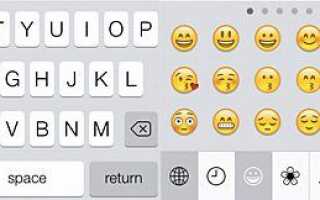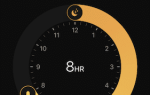Emoji — это крутой и простой способ впечатлить эмоции и чувства на вашем мобильном устройстве. В последние несколько лет смайлики, родом из Японии, распространились по всему миру. Возможно, вы знакомы с иконками из Skype или Facebook. К сожалению, клавиатура устройств на iOS и Android затрудняет использование Emojis. К счастью, есть способы легко использовать их на вашем iPhone, iPad или любом Android-устройстве под управлением Android 4.4 или с установленным SwiftKey. Эта статья покажет вам, как включить Emoji клавиатуры и предложения на вашем телефоне или планшете.
устройства iOS, такие как iPhone, iPad или iPod touch
iOS предлагает несколько сотен смайликов, к которым можно легко получить доступ с помощью специальной клавиатуры смайликов. Чтобы установить его, вам необходимо сделать следующее:
- Перейти к настройки > Генеральная > клавиатура
- Нажмите Клавиатуры
- Перейдите к Добавить новую клавиатуру
- Выбрать Emoji
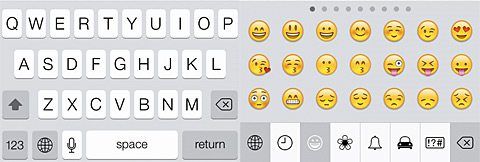
Отныне вы можете выбирать клавиатуру Emoji при нажатии на значок глобуса на клавиатуре. Это оно!
Устройства Android с клавиатурой Google
Официальная клавиатура Google поддерживает Emoji с октября 2013 года на Android 4.4 и выше. Если у вас есть устройство Samsung Galaxy, HTC или Sony Xperia, возможно, на вашем устройстве не установлена стандартная клавиатура Google. К счастью, вы можете установить клавиатуру из Google Play или прошить ZIP-файл на своем Android-устройстве. Чтобы получить предложения Emoji, вы должны сделать следующее:
- Перейдите к настройки > Язык и ввод > Настройки Google Keyboard
- Нажмите Словари дополнений под подзаголовком исправления текста
- Загрузить и установить Эмодзи для английских слов (или ваш любимый язык, если есть). Возможно, вам придется сначала обновить словари дополнений.
Теперь вы получаете предложения Emoji при использовании клавиатуры Google.
Android-устройства с SwiftKey
SwiftKey позволяет легко использовать Emoji. Мне особенно нравится тот факт, что он поддерживает предложения Emoji при наборе текста на другом языке, чем английский. Если я, например, начну печатать Fußball (футбол), предлагается правильный значок. Вот как активировать Emoji с помощью SwiftKey:
1. Откройте Приложение SwiftKey
2. Нажмите продвинутый
3. Включить Предсказание эмодзи
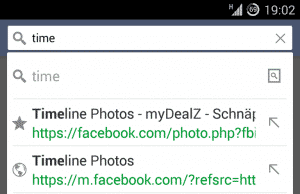
Это оно. Легко, правда? Теперь наслаждайтесь бесконечным количеством иконок Emoji!
Изображения предоставлены iCatcher и Apple